Kuidas redigeerida Instagrami pealdisi
Mida teada
- Valige postitus kas oma voos või profiilis mobiilirakenduses või Instagrami saidil.
- Puudutage rakenduses kolm punkti postituse paremas ülanurgas > Muuda > valikut Kirjutage pealdisväli > puudutage Linnuke või Valmis.
- Valige veebisaidil kolm punkti postituse paremas ülanurgas > Muuda > kasutage Subtiitrite kirjutamise välja > valige Valmis.
See artikkel selgitab, kuidas redigeerida a olemasoleva Instagrami postituse pealdis, nii mobiilirakenduses kui ka veebisaidil. Saate lisada pealdise, redigeerida olemasolevat või eemaldada pealdise vaid mõne sammuga.
Redigeerige pealkirja Instagrami mobiilirakenduses
Kui kasutate tavaliselt oma mobiilseadmes Instagrami, on postituse pealkirja lisamine, muutmine või kustutamine lihtne. Avage Androidis või iPhone'is Instagrami rakendus ja järgige alltoodud samme, mis on mõlemal platvormil samad.
Valige postitus kas oma Instagrami voost või lehel Profiil osa. Oma profiili külastamiseks valige paremas alanurgas oma ikoon või pilt.
Puudutage valikut kolm punkti postituse paremas ülanurgas.
Valima Muuda.
-
Tehke muudatused väljal Kirjutage pealdis, mis kuvatakse foto all või videost paremal (Rull).
- Pealkirja lisamiseks sisestage see lihtsalt.
- Pealkirja muutmiseks tehke lihtsalt muudatused.
- Pealkirja kustutamiseks eemaldage kogu pealdise tekst.
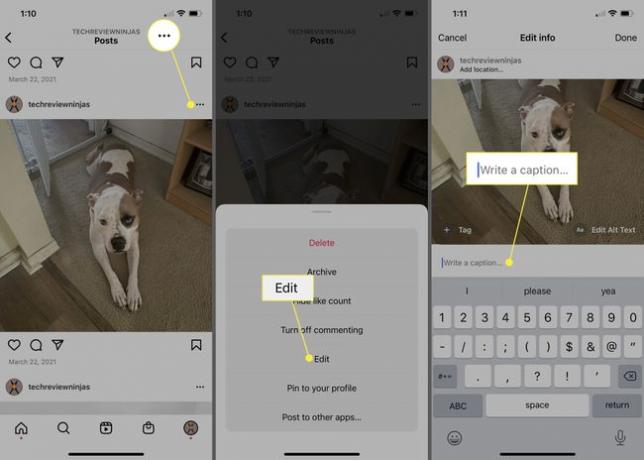
-
Kui olete lõpetanud, puudutage nuppu Linnuke (Android) või Valmis (iPhone) paremas ülanurgas.
Seejärel saate kontrollida, kas oma postituses on värskendatud pealkiri.
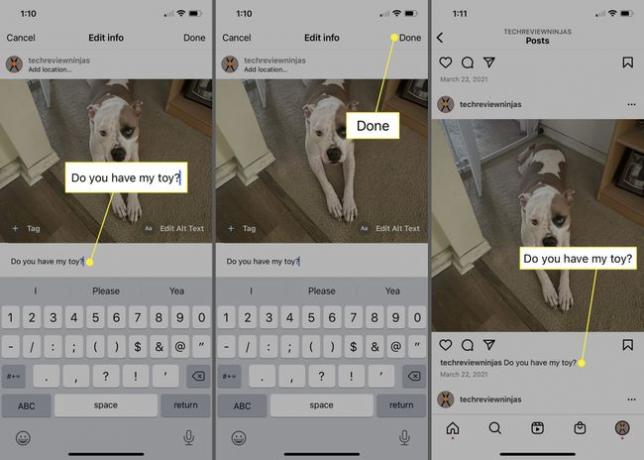
Märge:
Kui teil on postituses mitu fotot, kehtib pealkiri kogu postitusele, mitte üksikutele piltidele.
Redigeerige pealkirja Instagrami veebisaidil
Võib-olla eelistate kasutage Instagrami suuremal ekraanil, nagu teie arvuti. Saate Instagrami veebisaidil oma postitusele lisada, teha muudatusi või eemaldada pealdise. Külastage saiti oma veebibrauseris, logige sisse ja järgige neid samme.
Valige postitus oma voos või jaotises Profiil. Oma profiili külastamiseks klõpsake paremas ülanurgas oma pildil või ikoonil ja valige Profiil rippmenüüs.
-
Klõpsake nuppu kolm punkti postituse paremas ülanurgas suures hüpikaknas ja valige Muuda.
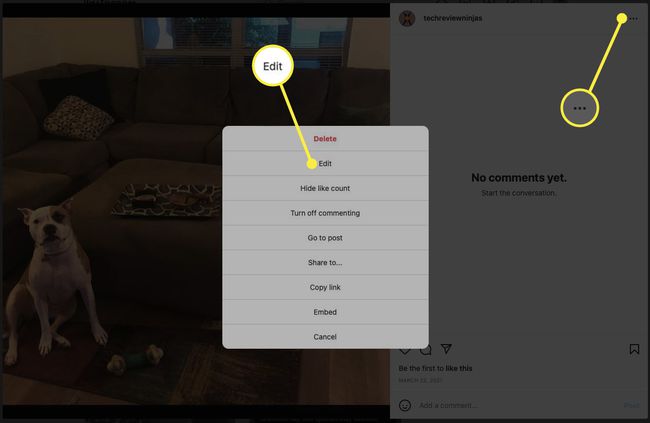
-
Kui teie postitus avaneb järgmises hüpikaknas, näete paremal välja Kirjutage pealdis. Tehke ühte järgmistest.
- Pealkirja lisamiseks tippige see väljale.
- Pealkirja muutmiseks tehke oma muudatused.
- Pealkirja kustutamiseks eemaldage kogu tekst.
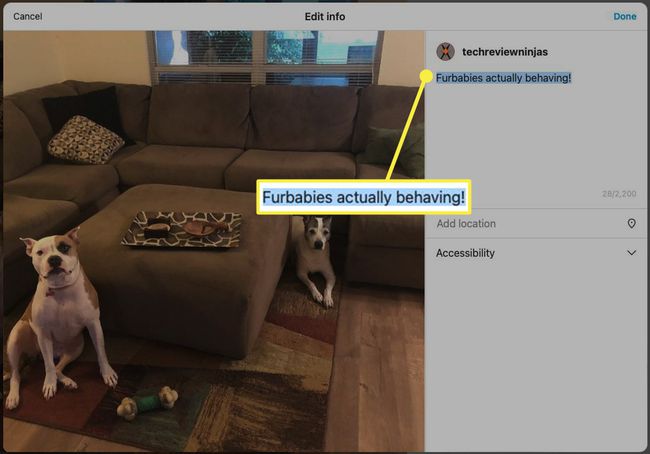
-
Kui olete lõpetanud, valige Valmis üleval paremal. Seejärel klõpsake nuppu X postituse akna paremas ülanurgas, et see sulgeda.
Seejärel saate oma postituse üle vaadata ja veenduda, et värskendatud pealkiri näeb hea välja.
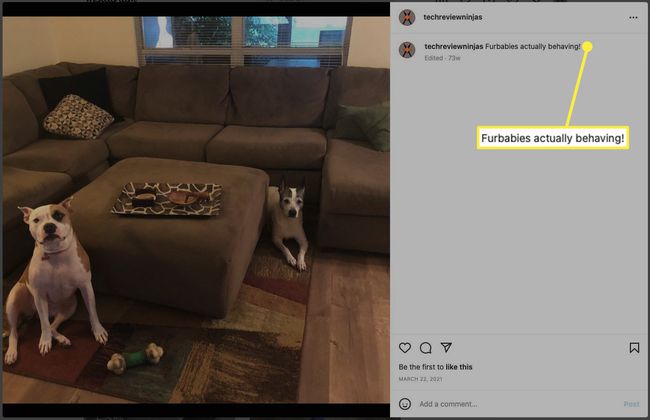
Tiitrid annavad teile suurepärase võimaluse kirjeldada jagatavat pilti või videot, selgitada, miks seda jagate, või lihtsalt lisada oma Instagrami postitusele veidi huumorit. Vaadake neid teisi asjad, mida peaksite Instagramis tegema.
KKK
-
Kui pikad võivad Instagrami subtiitrid olla?
Instagrami subtiitrite maksimaalne pikkus on 2200 tähemärki. Kui pealdis on pikem kui 125 tähemärki, peavad kasutajad kogu teksti nägemiseks seda puudutama.
-
Kuidas lisada Instagrami pealdistesse tühikuid?
Saate lisada Instagrami pealdistesse reavahetusi, puudutades Sisenema klaviatuuril. Kui see ei tööta, värskendage Instagrami rakendust.
-
Kuidas saada Instagramis subtiitreid?
Instagrami postitustele subtiitrite lisamiseks puudutage nuppu kolm punkti video ülaosas ja valige Subtiitrite haldamine. Lülitage kõrval olev lüliti sisse Subtiitrid.
